在CAD绘图过程中如果想要修改CAD表格中部分数值精度该如何操作?本节CAD制图初学入门教程小编就以浩辰CAD给排水软件为例来给大家简单介绍一下修改CAD表格中部分数值精度的操作技巧吧!
步骤1:在浩辰CAD给排水软件中打开需要编辑的图纸后,可以单击CAD表格中需要修改数值精度的单元格(单个或多个),在弹出的【表格】对话框中点击【数据格式】按钮后,点击下拉菜单中的【自定义表格单元格式】。如下图所示:

步骤2:此时会弹出【表格单元格式】对话框,在【数据类型】列表中选择【小数】,在【格式】列表中选择【小数】,接着根据自身实际需求设置精度,最后点击【确定】按钮即可。如下图所示:
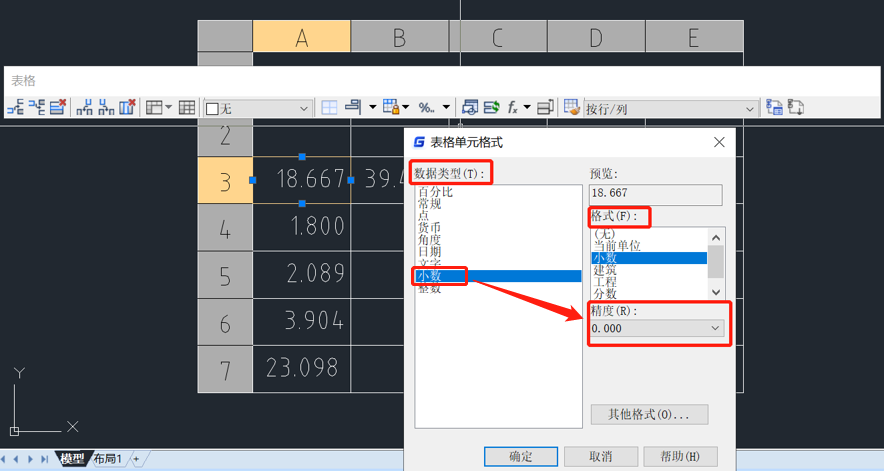
在浩辰CAD给排水软件中只需要两个步骤便可修改CAD表格中部分数据精度,你学会了吗?浩辰CAD给排水更多功能介绍及操作应用小编会在后续课程中给大家逐一介绍,对此感兴趣的设计师小伙伴们可以持续关注浩辰CAD官网教程专区哦!

2024-06-17

2024-04-16

2024-04-15

2024-01-02

2023-12-07

2023-09-19

2023-07-27

2023-07-20

2023-07-10

2023-03-22

2022-12-15
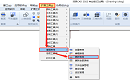
2022-11-30
